¡Todos los fanáticos de Linux! Ahora puede descargar SUSE Linux Enterprise Server 15 SP1 desde Microsoft Store.
Anteriormente, a los usuarios de Windows 10 se les permitía instalar algunas distribuciones de Linux en Windows 10, incluidas Arch, Ubuntu, Kali Linux.
Ahora también pueden instalar SUSE Linux Enterprise Server 15 SP1. El desarrollador explica:
SUSE Linux Enterprise Server 15 SP1 es un sistema operativo multimodal que allana el camino para la transformación de TI en la era definida por software. El sistema operativo moderno y modular ayuda a simplificar la TI multimodal, hace que la infraestructura de TI tradicional sea eficiente y proporciona una plataforma atractiva para los desarrolladores. Como resultado, puede implementar y realizar la transición fácilmente de cargas de trabajo críticas para el negocio en entornos locales y de nube pública.
Sin embargo, debe ejecutar al menos Windows 10 compilación 14388 (Actualización de aniversario de Windows 10) para instalar la nueva distribución en su sistema.
Debe tener en cuenta que no puede ejecutar SUSE Linux Enterprise Server 15 SP1 en el modo Windows 10 S.
Además, también es compatible con Windows Server 2019 versión 1709 y posteriores.
¿Sabías que Linux superó a Windows 10 v1903 en rendimiento de subprocesos múltiples?
¿Cómo instalar SUSE Linux Enterprise Server 15 SP1 en Windows 10?
Para instalar SUSE Linux Enterprise Server 15 SP1, primero debe habilitar WSL en Windows 10 y Servidor.
Siga estos pasos para habilitar la característica:
- Abierto Potencia Shell como administrador e ingrese lo siguiente como un solo comando:
Enable-WindowsOptionalFeature -Online -FeatureName Microsoft-Windows-Subsystem-Linux - Finalmente, reiniciar su sistema para habilitar los cambios.
Ahora puede iniciar el proceso de instalación.
- Visite la tienda de aplicaciones de Windows y descargue SLES-15-SP1.
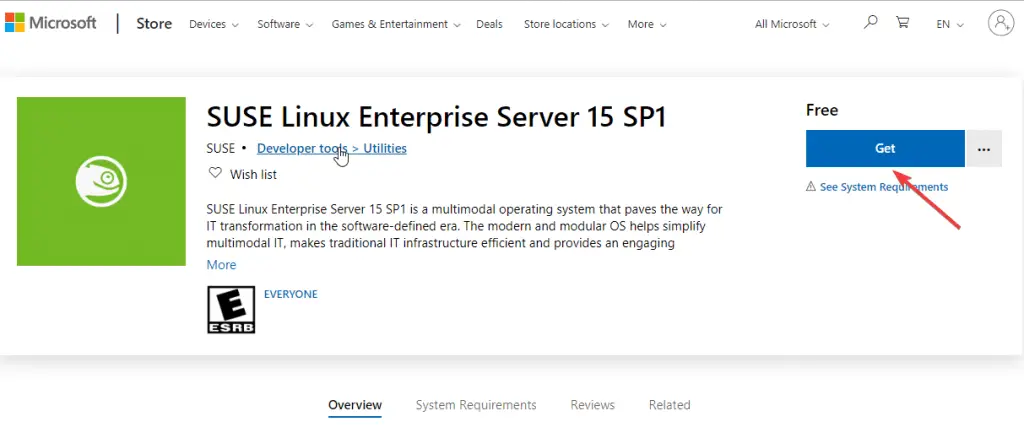
- Una vez que se complete la descarga, abra el archivo de instalación llamado «SLES-15-SP1.appx» y presione el botón Instalar botón.
- Puede ver el progreso de la instalación en una ventana del símbolo del sistema.
- El proceso de inicialización comenzará después de que se complete la instalación.
- Ahora el sistema le pide que ingrese un nombre de usuario. Recuerde, no necesita elegir el mismo nombre de usuario que tiene actualmente como nombre de usuario de Windows.
- A continuación, debe introducir un clave contra el nombre de usuario.
- El sistema le preguntará si desea utilizar el nombre de usuario con fines administrativos (sudo).
- Por último, pero no menos importante, puede usar “sudo SUSEConnect -r [registration code]” para registrar SLES-15-SP1.
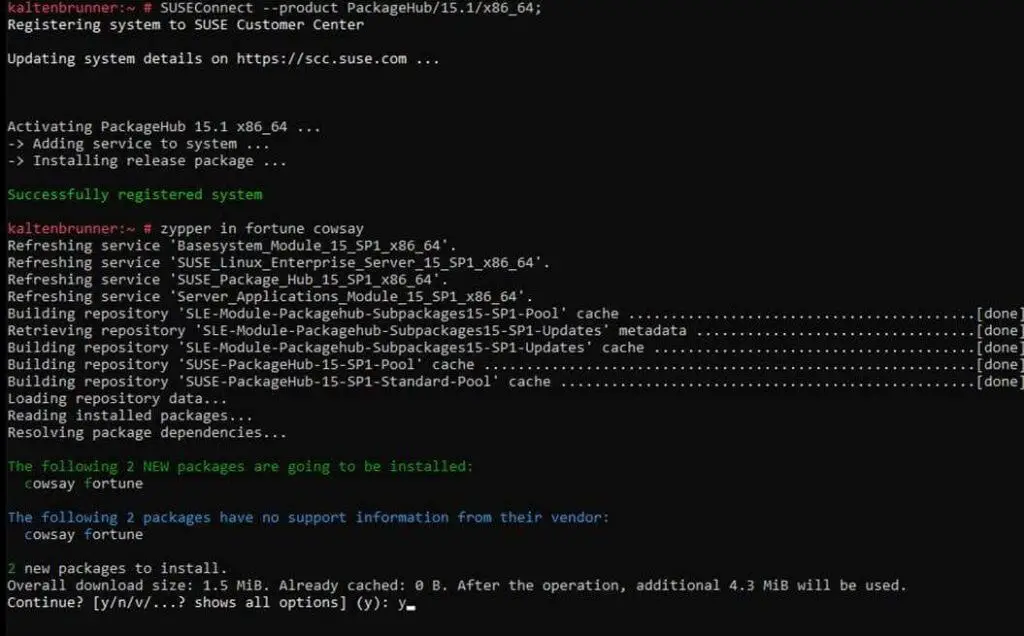
Aparte de los usuarios de Windows 10 Home, se espera que la nueva distribución atraiga a grandes empresas
¿Qué opinas sobre la llegada de SUSE Linux Enterprise Server 15 SP1 a Microsoft Store? Háganos saber en los comentarios a continuación.
ARTÍCULOS RELACIONADOS QUE NECESITA CONSULTAR:






